Microsoft Word 2010
Herramientas para editar imágenes


/es/microsoft-word-2010/hacer-una-captura-de-pantalla-en-word-2010/content/
Cuando seleccionas la imagen que has insertado en un documento de Word 2010, verás que aparece una nueva ficha en la Cinta de Opciones. La ficha Formato, en la que encontrarás todas las opciones para editar tus imágenes:
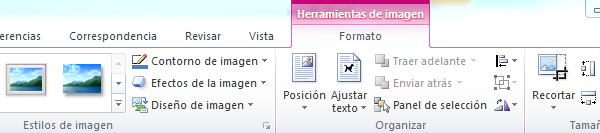
Encontrarás todas las opciones que te permitirán mejorar la calidad de la imagen. Podrás cambiar el color, corregir el brillo o la nitidez, agregarle efectos que harán mucho más profesional la imagen o quitarle el fondo.
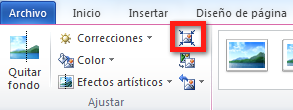
Además, podrás optimizar el peso de la imagen, sin que pierda calidad, así podrás enviarla por correo electrónico, por ejemplo. Esto lo haces con la herramienta que se encuentra señalada dentro del recuadro de color rojo.
Podrás encontrar diferentes herramientas que te permitirán personalizar el aspecto.
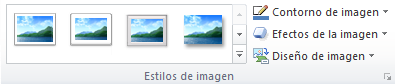
Encontrarás todas las herramientas que te permitirán ubicar la imagen dentro de un documento de Word. Podrás ponerla en el centro, en la parte izquierda o superior de la página. Si tienes otros elementos dentro del documento, como gráficos o texto, podrás poner la imagen delante de esos elementos o enviarla al fondo.

/es/microsoft-word-2010/los-estilos-en-word-2010/content/